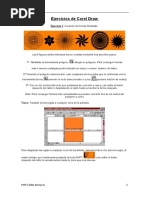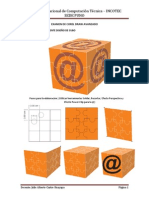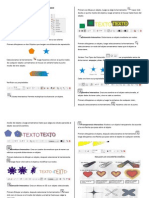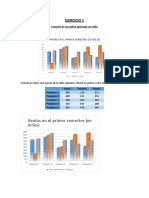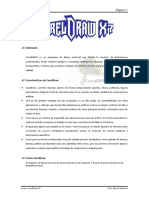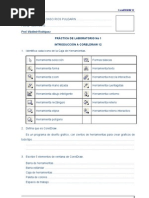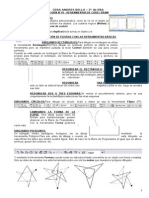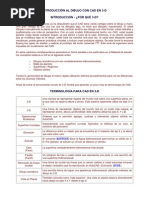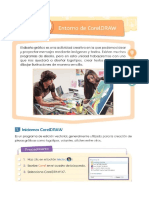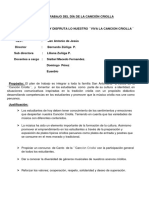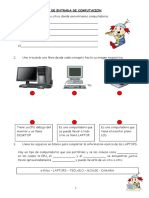cOREL dRAW
cOREL dRAW
Cargado por
Domingo PerezCopyright:
Formatos disponibles
cOREL dRAW
cOREL dRAW
Cargado por
Domingo PerezDescripción original:
Derechos de autor
Formatos disponibles
Compartir este documento
Compartir o incrustar documentos
¿Le pareció útil este documento?
¿Este contenido es inapropiado?
Copyright:
Formatos disponibles
cOREL dRAW
cOREL dRAW
Cargado por
Domingo PerezCopyright:
Formatos disponibles
I.E.P.
SAN ANTONIO DE JESS
INFORMATICA - COREL DRAW
COMPUTACIN E
COREL DRAW
COREL DRAW es una aplicacin informtica de diseo grfico vectorial. Usado en la creacin e
impresin de publicidad en general y en dibujos que usan por lo general lneas adaptadas a formas.
A continuacin se ilustra la ventana de aplicacin de Corel DRAW. Seguidamente encontrar una
descripcin de sus partes.
Barra de mens: rea que contiene opciones de men desplegable
Barra de propiedades: Barra acoplable con comandos relacionados con la herramienta u
objeto activos. Por ejemplo, cuando la herramienta Texto se encuentra activa, la Barra de
propiedades de texto muestra comandos para crear y editar texto.
Barra de herramientas: Barra acoplable que contiene accesos directos a comandos de
men u otros.
Barra de ttulo: El rea que muestra el ttulo del dibujo abierto.
-12do SECUNDARIA
I.E.P. SAN ANTONIO DE JESS
COMPUTACIN E
INFORMATICA - COREL DRAW
Reglas: Bordes horizontales y verticales que se utilizan para determinar el tamao y posicin
de los objetos de un dibujo.
Caja de herramientas: Barra flotante de herramientas para crear, rellenar y modificar
objetos del dibujo.
Ventana de dibujo: El rea fuera de la pgina de dibujo, delimitada por las barras de
desplazamiento y los controles de la aplicacin.
Pgina de dibujo: El rea rectangular dentro de la ventana de dibujo. Es la zona imprimible
del rea de trabajo.
Paleta de colores: Barra acoplable que contiene muestras de color.
Ventana acoplable: Ventana que contiene los comandos disponibles y los valores relevantes
para una herramienta o tarea especfica
Barra de estado: rea situada en la parte inferior de la ventana de aplicacin que contiene
informacin sobre propiedades de objeto como el tipo, tamao, color, relleno y resolucin. La
barra de estado tambin muestra la posicin actual del ratn.
Explorador de documentos: rea situada en la parte inferior izquierda de la ventana de
aplicacin que contiene controles para desplazarse entre pginas y aadir pginas.
Explorador: Botn que se encuentra en la esquina inferior derecha y que abre una pantalla
ms pequea para facilitar el desplazamiento por el dibujo.
HERRAMIENTAS
-22do SECUNDARIA
I.E.P. SAN ANTONIO DE JESS
INFORMATICA - COREL DRAW
COMPUTACIN E
EJERCICIO 1
Se va a crear la siguiente figura:
Iniciamos creando un rombo desde la herramienta Polgono con 4 puntas
Haciendo dos clics al polgono podrs ver los nodos de giro en
este momento debes mover el centro del polgono hacia la punta inferior
Sacas una copia y luego debes mover al costado para que se vea as:
Debe quedar como esta figura
A
-32do SECUNDARIA
I.E.P. SAN ANTONIO DE JESS
INFORMATICA - COREL DRAW
Ahora vamos a crear el tallo utilizando
COMPUTACIN E
la herramienta Bezier (F5)
Haciendo clics crea esta figura cerrada.
Si quieres modificarla usa la herramienta Forma(F10)
y modifica los puntos
Finalmente se crea hojas para completar la figura.
Colorea y qutale los bordes para que se vea como la muestra.
EJERCICIO 2
-42do SECUNDARIA
I.E.P. SAN ANTONIO DE JESS
INFORMATICA - COREL DRAW
COMPUTACIN E
Fuente: Impact
Soldar, Recortar, Intersectar
Para ver estas opciones se va al men Organizar Dar forma y elegir la opcin que se requiere
(Soldar, Recortar o intersectar).
Fuente: Century
Gothic
-52do SECUNDARIA
I.E.P. SAN ANTONIO DE JESS
INFORMATICA - COREL DRAW
COMPUTACIN E
En la barra de Propiedades tambin puedes encontrar estas opciones. Debes seleccionar 2 o ms
figuras para que se activen y observa los ejemplos para ver los resultados
Soldar
1. Crear un crculo y rectngulo como se muestra, luego seleccionarlo.
2. Ahora en la barra de propiedades, presionamos el botn soldar como se muestra en la
figura.
3. Finalmente los dos objetos quedaran soldados.
-62do SECUNDARIA
I.E.P. SAN ANTONIO DE JESS
INFORMATICA - COREL DRAW
COMPUTACIN E
Recortar
1. Crear un crculo y rectngulo como se muestra, luego seleccionarlo.
2. Ahora en la barra de propiedades, presionamos el botn recortar como se muestra en la
figura.
3. Finalmente estos objetos quedaran recortados como se muestra.
Interseccin
1. Crear un crculo y rectngulo como se muestra, luego seleccionarlo.
2. Ahora en la barra de propiedades, presionamos el botn Interseccin como se muestra
en la figura
3. Finalmente movemos el rectngulo y veras la interseccin de los dos objetos.
-72do SECUNDARIA
I.E.P. SAN ANTONIO DE JESS
INFORMATICA - COREL DRAW
COMPUTACIN E
Alinear y distribuir
Sirve para alinear los centros de las figuras seleccionadas en forma vertical u horizontal dependiendo de la
opcin que deseamos
EJERCICIOS
(18-03-2015)
-82do SECUNDARIA
I.E.P. SAN ANTONIO DE JESS
INFORMATICA - COREL DRAW
COMPUTACIN E
HERRAMIENTAS INTERACTIVAS
Mezcla
Silueta Distorsin
Sombra
Envoltura
Extrusin
Transparencia
MEZCLA
Permite repetir una cantidad de veces una figura
hasta otra.
SOMBRA
Agrega sombra a una figura con la opcin de
cambiar su fusin.
SILUETA
Permite repetir varias veces el borde de una
figura.
ENVOLTURA
Permite deformar una figura en forma de curvas.
EXTRUSIN
DISTORSIN
Permite deformar una figura.
Agrega el efecto 3D a una figura.
-92do SECUNDARIA
I.E.P. SAN ANTONIO DE JESS
INFORMATICA - COREL DRAW
COMPUTACIN E
TRANSPARENCIA
Hace que un lado de una figura se desvanezca
EJERCICIO
RUEDA DE ENGRANAJE:
1. Para disear una rueda de engranaje sugerimos las siguientes dimensiones:
2. Utilice la herramienta Bzier
y trace la figura trapezoidal:
3. Haga dos veces clic en la figura trapezoidal y ubique el centro de gravedad en la parte
inferior centro:
-102do SECUNDARIA
I.E.P. SAN ANTONIO DE JESS
INFORMATICA - COREL DRAW
COMPUTACIN E
4. Duplique la cantidad de veces necesarias hasta llegar a la posicin inicial, para este
caso se recomienda en Angulo=30.
-112do SECUNDARIA
I.E.P. SAN ANTONIO DE JESS
INFORMATICA - COREL DRAW
5. Suelde
COMPUTACIN E
seleccionando previamente todos los objetos
6. Inserte una circunferencia, seleccione y suelde nuevamente
7. Dibuje un rectngulo sobre la figura y recortela
Quedara como la muestra:
-124to SECUNDARIA
I.E.P. SAN ANTONIO DE JESS
INFORMATICA - COREL DRAW
COMPUTACIN E
8. Ahora dibuje un circulo sobre la figura
9. Recortarla para que quede de la siguiente forma:
10. Ahora solo queda aplicarle Extrusion de la sigueinte forma;
11. Solo queda agregarle un texto con Extrusion
Figura final
-134to SECUNDARIA
I.E.P. SAN ANTONIO DE JESS
INFORMATICA - COREL DRAW
COMPUTACIN E
EJERCICIOS DE MEZCLA
-144to SECUNDARIA
I.E.P. SAN ANTONIO DE JESS
INFORMATICA - COREL DRAW
COMPUTACIN E
-154to SECUNDARIA
I.E.P. SAN ANTONIO DE JESS
INFORMATICA - COREL DRAW
COMPUTACIN E
-164to SECUNDARIA
I.E.P. SAN ANTONIO DE JESS
INFORMATICA - COREL DRAW
COMPUTACIN E
PUESTA DE SOL
En este ejercicio se utilizaran las herramientas de Mezcla y Relleno Interactivo as
como la edicin de lneas y figuras.
Primero configurar la hoja en forma horizontal y el tamao A4
1. Crear 2 rectngulos:
Para el cielo de 297 m m. H. x 160 m.m. V.
Para el mar de 297 m.m. H x 50 m.m. V
2. Usando los colores de relleno degradados asignar el color del cielo, segn la
tabla adjunta:
COLORES PARA EL CIELO
Ubicacin
Cian
(C)
Magenta
(M)
Amarillo
(Y)
Negro
(K)
0
0
0
0
100
50
60
0
50
70
25
100
40
0
0
12
0
0
0
25
Horizonte rojo
Cambio a Anaranjado
Amarillo o Claro
Cambio Gradual a Oscuro
Cielo Nocturno
3. Usando los colores de relleno degradados asignar el color al agua, segn la
siguiente tabla:
COLORES PARA EL AGUA
Ubicacin
Agua oscura
Agua mas clara
Veta Clara
Zona Rojo Oscuro
Lnea de horizonte
Cian
(C)
Magenta
(M)
Amarillo
(Y)
Negro
(K)
100
42
0
0
0
70
75
0
60
49
0
0
40
100
25
50
25
25
20
25
4. Ahora hay que crear el sol, para ello dibujaremos dos elipses con las siguientes
medidas:
Parte roja: 57 m.m. H x 59 m.m. V
Parte amarilla: 45 m.m. H x 40 m.m. V
5. La parte amarilla deber estar en el centro de la parte roja, usar alinear y distribuir
en forma vertical y horizontal debern estar enCentro
-174to SECUNDARIA
I.E.P. SAN ANTONIO DE JESS
INFORMATICA - COREL DRAW
COMPUTACIN E
6. Una vez alineados, utilizaremos la herramienta Mezcla interactiva con una
cantidad de 50 y mezclar ambas figuras. El resultado se mostrar con todos los
bordes negros.
7. Para quitar el borde negro debemos ir a la herramienta contorno y elegir el botn
sin contorno o clic derecho en el panel de colores (sin color).
8. Ubicarlo entre al cielo y el mar.
10. Sacar 4 copias al sol delante de l y ubicarlo sobre el mar, y aplanar la figura un
poco para que parezca el reflejo del sol en el mar.
11. con la herramienta bezier, crea la siguiente figura
Con la herramienta forma
y convierta la lnea en
curva deforma a la
siguiente figura.
Pntala de color negro y saca varias copias.
12. Ahora alinea las copias para que se vea como una bandada de palomas.
13. tambin crea la silueta de un castillo con su respectivo reflejo.
DIBUJO FINAL
-184to SECUNDARIA
I.E.P. SAN ANTONIO DE JESS
INFORMATICA - COREL DRAW
COMPUTACIN E
POWER CLIP
Mediante la opcin PowerClip, puedes insertar cualquier imagen importada en CorelDRAW, dentro
de un objeto de diseo vectorial. De este modo puedes crear por ejemplo puzzles.
Veamos los pasos para insertar una imagen con PowerClip.
Para insertar una imagen con PowerClip, debes tener dos objetos: un objeto de diseo vectorial y
una imagen importada a CorelDRAW.
Para importar la imagen a CorelDRAW, haz clic en el men Archivo, y selecciona la opcin Importar.
Est compuesto de cuatro piezas, las cuales se pueden separar, quedando cada una como una
pieza de puzzle. Observa:
Para aplicar el efecto PowerClip, mantendremos las cuatro piezas unidas. Selecciona las cuatro
piezas con la herramienta de Seleccin
y haz clic en el men Organizar y luego en Agrupar.
A partir de ahora, los objetos se movern juntos, todos los cambios que le apliques al puzzle, se
aplicar a las cuatro piezas por igual.
Selecciona la imagen de la manzana, haz clic en el men Efectos y luego selecciona PowerClip, en
el submen que se abre, haz clic en la opcin Situar dentro de contenedor.
El puntero del mouse se transforma en una flecha negra grande, con la cual debes hacer clic sobre el
puzzle, para que la imagen se inserte all.
-194to SECUNDARIA
I.E.P. SAN ANTONIO DE JESS
INFORMATICA - COREL DRAW
COMPUTACIN E
Al hacerlo, la imagen queda dentro del puzzle creado con vectores.
Si luego de insertar la imagen encuentras que quieres mover la imagen dentro del objeto vectorial,
slo tienes que hacer clic en el men Efectos, selecciona PowerClip y all haz clic en Editar
Contenido.
El objeto vectorial queda con sus lneas en color gris y puedes mover la imagen, Haz ms grande o
ms pequea la imagen a tu gusto.
Cuando consideres que los cambios estn correctos, haz clic derecho en la imagen y escoge la
opcin Finalizar la edicin de este nivel. La imagen quedar insertada en el objeto vectorial segn
tus cambios.
Ahora vamos a desagrupar el puzzle, para separar cada una de las piezas.
Haz clic derecho sobre el objeto con la herramienta Seleccin y escoge Desagrupar
Haz clic fuera del objeto y luego mueve una por una las piezas del puzzle para separarlas.
-204to SECUNDARIA
I.E.P. SAN ANTONIO DE JESS
INFORMATICA - COREL DRAW
COMPUTACIN E
-214to SECUNDARIA
I.E.P. SAN ANTONIO DE JESS
INFORMATICA - COREL DRAW
COMPUTACIN E
TRABAJO CON TEXTOS
FIGURAS DE TEXTOS:
Las fuentes en realidad son figuras y esta propiedad la aprovecha Corel Draw para utilizarlas
rpidamente
Debemos hacer lo siguiente:
1. Men Texto Insertar Carcter
2. Buscamos las fuentes: Webdings y Windings de acuerdo a la figura que vamos a usar y
luego arrastramos la figura que deseamos usar
AGREGAR TEXTO A UNA FIGURA:
3. Debes tener la figura creada
4. Selecciona la herramienta Texto
5. Acerca al borde de la figura el cursor y esta cambiara a este modelo
la figura
- hacer clic sobre
6. La forma aparecer con lneas entrecortadas en la cual podremos agregar textos
ADAPTAR TEXTO
1. Crea una figura
2. Escribe un texto cualquiera
3. Ir al men Texto Adaptar texto a trayecto
4. Mover el cursor sobre la figura marcando el sitio donde deseamos ubicar el texto
OJO
Cuando trabajamos con Adaptar Texto trayecto, nos aparecer la barra de tareas de esta forma
Reflejar texto nos ayudara a ubicar mejor el texto sobre las lneas de la figura
-224to SECUNDARIA
I.E.P. SAN ANTONIO DE JESS
INFORMATICA - COREL DRAW
COMPUTACIN E
-234to SECUNDARIA
I.E.P. SAN ANTONIO DE JESS
INFORMATICA - COREL DRAW
COMPUTACIN E
TAREA
Escribe la respuesta:
Tecla que permite crear objetos perfectos como crculos y cuadrados
Es la extensin de un archivo de CorelDraw
Son puntos que forman una figura
-244to SECUNDARIA
I.E.P. SAN ANTONIO DE JESS
INFORMATICA - COREL DRAW
COMPUTACIN E
Es en la que se observan las distintas operaciones de configuracin de cada herramienta
seleccionada
Soldar, Recortar, Intersectar
Para ver estas opciones se va al men Organizar Dar forma y elegir la opcin que se requiere
(Soldar, Recortar o intersectar).
-254to SECUNDARIA
I.E.P. SAN ANTONIO DE JESS
INFORMATICA - COREL DRAW
EJERCICIO
COMPUTACIN E
Nombre: _________________________
Crea la figura en Corel Draw
-264to SECUNDARIA
I.E.P. SAN ANTONIO DE JESS
INFORMATICA - COREL DRAW
COMPUTACIN E
COMPLETAR:
Qu es CorelDraw?
Qu herramientas podemos encontrar en la caja de herramientas?
Para qu nos sirve el zoom?
Qu nombre le asigna CorelDraw por default a un archivo?
En qu barra encontramos el nombre del archivo?
Qu barra contiene los iconos ms habituales por ejemplo guardar, imprimir, nuevo?
Qu muestra la barra de estado?
Es en la que se observan las distintas operaciones de configuracin de cada herramienta
seleccionada
Tecla que permite crear objetos perfectos como crculos y cuadrados
-274to SECUNDARIA
I.E.P. SAN ANTONIO DE JESS
INFORMATICA - COREL DRAW
COMPUTACIN E
Es la extensin de un archivo de CorelDraw
.Son puntos que forman una figura
OPCIONES DIVERSAS
Soldar, Recortar, Intersectar
Para ver estas opciones se va al men Organizar Dar forma y elegir la opcin que se requiere (Soldar,
Recortar o intersectar).
Soldar
Recortar
Intersectar
Alinear y distribuir
Sirve para alinear los centros de las figuras seleccionadas en forma vertical u horizontal dependiendo de la
opcin que deseamos
-284to SECUNDARIA
I.E.P. SAN ANTONIO DE JESS
INFORMATICA - COREL DRAW
COMPUTACIN E
PRACTICA
-294to SECUNDARIA
I.E.P. SAN ANTONIO DE JESS
INFORMATICA - COREL DRAW
COMPUTACIN E
HERRAMIENTAS INTERACTIVAS
-304to SECUNDARIA
I.E.P. SAN ANTONIO DE JESS
INFORMATICA - COREL DRAW
Mezcla
Silueta Distorsin
Sombra
COMPUTACIN E
Envoltura
Extrusin
Transparencia
MEZCLA
Permite repetir una cantidad de veces una figura
hasta otra.
ENVOLTURA
Permite deformar una figura en forma de curvas.
SILUETA
Permite repetir varias veces el borde de una
figura.
EXTRUSIN
Agrega el efecto 3D a una figura.
DISTORSIN
Permite deformar una figura.
SOMBRA
Agrega sombra a una figura con la opcin de
cambiar su fusin.
TRANSPARENCIA
Hace que un lado de una figura se desvanezca
COREL DRAW - CREANDO FORMAS CON VOLUMEN Y ASPECTO 3D
La
herramienta mezcla
interactiva,
tambin
conocida
como Interactive
blend tool, es una veterana dentro de
CorelDRAW. Sus opciones principales
apenas han sido modificadas en los
-314to SECUNDARIA
I.E.P. SAN ANTONIO DE JESS
COMPUTACIN E
INFORMATICA - COREL DRAW
ltimos aos, el gran cambio ha sido en su aplicacin a los objetos, ya que ahora se hace de forma
interactiva.
Una mezcla es como una metamorfosis entre dos objetos. Para realizar una mezcla se necesitan dos
objetos. Uno ser el punto de partida o inicial de la mezcla y el otro ser el punto destino o final. Al
mezclarlos se crea una progresin de objetos superpuestos a lo largo de un trayecto Tanto la forma
como el relleno y contorno de los objetos intermedios sufren una modificacin progresiva para adaptarse
a la forma de los objetos seleccionados.
Creando formas de aspecto tridimensional
En primer lugar necesitamos crear todos los elementos que se van a mezclar . Primero dibuje con la
herramienta Elipse dos circunferencias y aplqueles un relleno de degradado radial.
Despus dibuje con la herramienta Mano Alzada el trazado que va a servir como trayectoria de la
mezcla.
Una vez que tiene listos todos los elementos de la mezcla, con la
herramienta Mezcla interactiva, haga clic sobre la esfera de la
izquierda y sin soltar el botn del ratn site el cursor sobre la esfera
de la derecha. Libere el botn del ratn y su mezcla bsica ya estar
creada.
A continuacin haga clic en el
icono Nuevo trayecto de la barra de propiedades de la
herramienta Mezcla. Su cursor se convertir en una flecha
negra ondulada.
Con este cursor haga clic sobre el trayecto a mano alzada que dibuj
previamente y la mezcla se adaptar a la forma del trayecto.
Para obtener un resultado ms logrado,
seleccione el nuevo grupo de mezcla y haga clic en el icono Opciones
diversas de mezcla de la barra de propiedades. Desde all active la
casilla Mezclar en todo el trayecto.
Ahora los objetos se adaptarn y distribuirn automticamente por todo el trayecto.
Finalmente puede perfeccionar el efecto aumentando el nmero de
etapas de mezcla o cambiando el tamao del objeto inicial y final.
-324to SECUNDARIA
I.E.P. SAN ANTONIO DE JESS
INFORMATICA - COREL DRAW
COMPUTACIN E
EJERCICIO
-334to SECUNDARIA
También podría gustarte
- Coreldraw x8 Ejercicio GuiadoDocumento10 páginasCoreldraw x8 Ejercicio GuiadoEdgar MuchaAún no hay calificaciones
- Manual Basico Power Point 2010Documento31 páginasManual Basico Power Point 2010Cesar Rementeria Meza100% (1)
- Primera Práctica en Corel DrawDocumento1 páginaPrimera Práctica en Corel DrawBenhur CayraAún no hay calificaciones
- Manual - de - Practicas Corel Draw 12Documento75 páginasManual - de - Practicas Corel Draw 12Juan Vicente Tuestas CabreraAún no hay calificaciones
- Manual Corel DrawDocumento16 páginasManual Corel DrawILLmatic23Aún no hay calificaciones
- Practicas de Corel Draw 03Documento6 páginasPracticas de Corel Draw 03rzk_myryamAún no hay calificaciones
- PINCELES DE COLOR 3 Parte Paint 3DDocumento2 páginasPINCELES DE COLOR 3 Parte Paint 3DOber Mayer Villegas MiguelAún no hay calificaciones
- Corel Draw 3 GradoDocumento39 páginasCorel Draw 3 GradoMARTIN HERICK CAHUANA MENDOZAAún no hay calificaciones
- Herramienta MezclaDocumento2 páginasHerramienta MezclaJose TipulaAún no hay calificaciones
- 5to Grado Unidad 7Documento14 páginas5to Grado Unidad 7JORGE SAUL CHAVEZ VIVANCOAún no hay calificaciones
- Práctica Coreldraw X7 - 2° SecundariaDocumento16 páginasPráctica Coreldraw X7 - 2° SecundariaChavez Sergio100% (1)
- Descripción de Las Herramientas de Corel DrawDocumento5 páginasDescripción de Las Herramientas de Corel DrawAnaa FigueroaAún no hay calificaciones
- Examen de Corel Draw X5 AvanzadoDocumento4 páginasExamen de Corel Draw X5 AvanzadoJulyusACH100% (1)
- Manual CorelDocumento27 páginasManual Corelkarol NevaAún no hay calificaciones
- Examen Final Del Curso de Corel DrawDocumento2 páginasExamen Final Del Curso de Corel DrawKenny Raul Mamani ChuraAún no hay calificaciones
- Practica 2 CorelDocumento2 páginasPractica 2 CorelfredyelmerhAún no hay calificaciones
- Modulo de Corel 1Documento9 páginasModulo de Corel 1Jorge Arturo Aliaga OrdayaAún no hay calificaciones
- Examen Practico PublisherDocumento11 páginasExamen Practico PublisherDianaSolisAún no hay calificaciones
- Ejercicios de CorelDocumento18 páginasEjercicios de CorelpakiadaAún no hay calificaciones
- Examen Corel AvanzadoDocumento1 páginaExamen Corel AvanzadoWilson Gutierrez100% (1)
- Practica 1 Corel DrawDocumento3 páginasPractica 1 Corel Drawjoseluislt30Aún no hay calificaciones
- Rompecabezas Corel DrawDocumento5 páginasRompecabezas Corel Drawsoul_huntery7673Aún no hay calificaciones
- Introduccion A BlockcadDocumento8 páginasIntroduccion A BlockcadCarol FloresAún no hay calificaciones
- Compendio Abril 4to ComputaciónDocumento5 páginasCompendio Abril 4to ComputaciónFernando Travezaño RojasAún no hay calificaciones
- Examen de Illustrator-ExtraDocumento1 páginaExamen de Illustrator-ExtraPedrinho CruzAún no hay calificaciones
- CorelDraw ManualDeEjerciciosDocumento19 páginasCorelDraw ManualDeEjerciciosVictor LazoAún no hay calificaciones
- Manual de Corel Draw x5Documento14 páginasManual de Corel Draw x5Luis Cañas0% (1)
- Cuestionario Sobre Corel DrawDocumento1 páginaCuestionario Sobre Corel DrawÁngel Quiroz CandelaAún no hay calificaciones
- Practicas CorelDocumento14 páginasPracticas CorelArturo Castro PereaAún no hay calificaciones
- Herramientas Interactivas Corel Draw BasicoDocumento2 páginasHerramientas Interactivas Corel Draw BasicoJulyusACH60% (5)
- Caja de Herramientas Corel Draw X3Documento2 páginasCaja de Herramientas Corel Draw X3SCPetit67% (3)
- Corel Draw EjerciciosDocumento4 páginasCorel Draw Ejerciciosluis vargasAún no hay calificaciones
- Block CadDocumento6 páginasBlock CadJosecarlos Chancafe100% (2)
- Triptico en CorelDocumento2 páginasTriptico en CorelJosé AlbertAún no hay calificaciones
- Texto en Corel DrawDocumento15 páginasTexto en Corel Drawyunior leyvaAún no hay calificaciones
- Examen de Corel DrawDocumento2 páginasExamen de Corel DrawDarian Jared Rodriguez Arevalo100% (1)
- Ficha 12 de Trabajo Computo 6to Primaria Corel Drwa 30 de JunioDocumento6 páginasFicha 12 de Trabajo Computo 6to Primaria Corel Drwa 30 de JunioHugo Victor Subia SonccoAún no hay calificaciones
- Word Basico EjerciciosDocumento2 páginasWord Basico EjerciciosJuan Carlos Medina Moquillaza0% (1)
- Anexo Actividad 1 Corel DrawDocumento6 páginasAnexo Actividad 1 Corel Drawalonso ramirezAún no hay calificaciones
- Texto de Fuego en PhotoshopDocumento5 páginasTexto de Fuego en PhotoshopLuis Espinoza BravoAún no hay calificaciones
- Trabajo Con TablasDocumento2 páginasTrabajo Con TablasArellano Cornejo Daniel100% (1)
- Examen de Corel Draw x5 BasicoDocumento3 páginasExamen de Corel Draw x5 BasicoJulyusACHAún no hay calificaciones
- 10 Pasos para Crear Un AficheDocumento12 páginas10 Pasos para Crear Un AficheJeanne Mcbride100% (1)
- Photoshop Fichas de Aprendizaje 2014Documento99 páginasPhotoshop Fichas de Aprendizaje 2014zahamira2Aún no hay calificaciones
- Ejercicios de CorelDrawDocumento7 páginasEjercicios de CorelDrawMarco MachadoAún no hay calificaciones
- Corel DrawDocumento26 páginasCorel DrawElmer CaAún no hay calificaciones
- Casa 02 BlockcadDocumento14 páginasCasa 02 BlockcadCarol Flores100% (1)
- Logo ClaroDocumento3 páginasLogo ClaroDan Villanueva ValerioAún no hay calificaciones
- Ejercicios ViñetasDocumento3 páginasEjercicios ViñetasErnesto Davila Alania100% (1)
- Tema Clase WORDPADDocumento4 páginasTema Clase WORDPADariana villo lopezAún no hay calificaciones
- Introduccion Corel Draw x7 PDFDocumento23 páginasIntroduccion Corel Draw x7 PDFEdgard Cajachahua RojasAún no hay calificaciones
- Contenidos de Coreldraw 12 Practicas 1-2-3-4-5-6-7-8Documento8 páginasContenidos de Coreldraw 12 Practicas 1-2-3-4-5-6-7-8milanexpressAún no hay calificaciones
- Manual de Corel Draw x3Documento40 páginasManual de Corel Draw x3cristhianleonelAún no hay calificaciones
- Wordart, Columnas, Letra CapitalDocumento3 páginasWordart, Columnas, Letra Capitalpaty69Aún no hay calificaciones
- PDFDocumento154 páginasPDFDante SantosAún no hay calificaciones
- 1 Esquinas RedondeadasDocumento3 páginas1 Esquinas RedondeadasarmtricksAún no hay calificaciones
- Curso de Iniciación A LibrecadDocumento44 páginasCurso de Iniciación A LibrecadElvis Yuri Palma NeyraAún no hay calificaciones
- Separata Corel Andres Bello SabadosDocumento16 páginasSeparata Corel Andres Bello SabadosDocente Félix JuniorAún no hay calificaciones
- Ejemplo Corel Draw x6Documento20 páginasEjemplo Corel Draw x6Dustin AlvarezAún no hay calificaciones
- Introducción Al Dibujo Con Cad en 3DDocumento4 páginasIntroducción Al Dibujo Con Cad en 3DCarlos VargasAún no hay calificaciones
- 1 AutocadDocumento46 páginas1 AutocadCristian Mamani HuanacuniAún no hay calificaciones
- Presentaciones de GoogleDocumento16 páginasPresentaciones de GoogleDomingo PerezAún no hay calificaciones
- Sesion1 - Corel DrawDocumento4 páginasSesion1 - Corel DrawDomingo PerezAún no hay calificaciones
- Pizarra Digital de GoogleDocumento12 páginasPizarra Digital de GoogleDomingo PerezAún no hay calificaciones
- 3er Grado ComputoDocumento2 páginas3er Grado ComputoDomingo PerezAún no hay calificaciones
- Programa de GraduacionDocumento5 páginasPrograma de GraduacionDomingo PerezAún no hay calificaciones
- Alicia MaguiñaDocumento14 páginasAlicia MaguiñaDomingo PerezAún no hay calificaciones
- Papel Con Bordes QuemadosDocumento1 páginaPapel Con Bordes QuemadosDomingo PerezAún no hay calificaciones
- Calcular Mi EdadDocumento2 páginasCalcular Mi EdadDomingo PerezAún no hay calificaciones
- El Centro Ecológico Recreacional de HuachipaDocumento2 páginasEl Centro Ecológico Recreacional de HuachipaDomingo PerezAún no hay calificaciones
- Plan de Trabajo Canción CriollaDocumento4 páginasPlan de Trabajo Canción CriollaDomingo Perez100% (3)
- Photshop PracticasDocumento19 páginasPhotshop PracticasDomingo PerezAún no hay calificaciones
- Cultura ParacasDocumento7 páginasCultura ParacasDomingo PerezAún no hay calificaciones
- RD Comision Primeros PuestosDocumento1 páginaRD Comision Primeros PuestosDomingo PerezAún no hay calificaciones
- Certificado de ComportamientoDocumento3 páginasCertificado de ComportamientoDomingo PerezAún no hay calificaciones
- 4to GradoDocumento4 páginas4to GradoDomingo Perez100% (1)
- Tipos de ReligionDocumento7 páginasTipos de ReligionDomingo PerezAún no hay calificaciones
- Examen de Entrada Computo para 4to GradoDocumento2 páginasExamen de Entrada Computo para 4to GradoDomingo Perez0% (1)
- Examen Diagnostico CbiDocumento2 páginasExamen Diagnostico CbiDomingo PerezAún no hay calificaciones
- Guía de Repaso Sistema Circulatorio y Respiratorio Ciencias Naturales NombreDocumento3 páginasGuía de Repaso Sistema Circulatorio y Respiratorio Ciencias Naturales NombreJessica Ramírez MünzenmayerAún no hay calificaciones
- Canon LiterarioDocumento6 páginasCanon LiterarioGABRIEL ORDOÑEZ PEÑAAún no hay calificaciones
- Aaa Boletin14Documento16 páginasAaa Boletin14Victor CorderoAún no hay calificaciones
- Z Programa de Conservacion y Restauracion de Manglares PDFDocumento3 páginasZ Programa de Conservacion y Restauracion de Manglares PDFIvánLeónLanderoAún no hay calificaciones
- Proyecto Clasificacion ABCDocumento12 páginasProyecto Clasificacion ABCjuan felipe100% (2)
- Fabricación Del Acero Inoxidable FinalDocumento29 páginasFabricación Del Acero Inoxidable FinalLeidy MayorgaAún no hay calificaciones
- La CivilizacionDocumento4 páginasLa Civilizacionoswaldo villanuevaAún no hay calificaciones
- ModalidadDocumento19 páginasModalidadMilena Gomez ContaAún no hay calificaciones
- Minicurso Step 3Documento5 páginasMinicurso Step 3Beatriz Aránzazu García LodeiroAún no hay calificaciones
- Informe 02 Materiales - TecsupDocumento12 páginasInforme 02 Materiales - TecsupSachi Jomira Rodriguez PulidoAún no hay calificaciones
- 2023 - Paralelos y MeridianosDocumento2 páginas2023 - Paralelos y MeridianosmonicaAún no hay calificaciones
- Flora Y FaunaDocumento25 páginasFlora Y FaunaAlejandra DextreAún no hay calificaciones
- Triptico 2022 - EspañolDocumento2 páginasTriptico 2022 - EspañolPiero UriarteAún no hay calificaciones
- Acta Entrega Computadores (Teletrabajo)Documento2 páginasActa Entrega Computadores (Teletrabajo)Gina Maria Díaz BolañoAún no hay calificaciones
- El Cuestionamiento Del Modelo Femenino Tradicional en Dos Comedias de Julia Maura: Chocolate A La Española (1953) y Jaque A La Juventud (1965) Inmaculada Plaza AgudoDocumento33 páginasEl Cuestionamiento Del Modelo Femenino Tradicional en Dos Comedias de Julia Maura: Chocolate A La Española (1953) y Jaque A La Juventud (1965) Inmaculada Plaza Agudoalbagrobas1987Aún no hay calificaciones
- Plan de Area de Inglés 2017Documento50 páginasPlan de Area de Inglés 2017marcelaAún no hay calificaciones
- Qué Es Un RequerimientoDocumento3 páginasQué Es Un RequerimientoDavid De los SantosAún no hay calificaciones
- Martin Perez Chavez CVDocumento1 páginaMartin Perez Chavez CVmartin perez chavezAún no hay calificaciones
- Capítulo 3 ResumenDocumento4 páginasCapítulo 3 Resumenclaudy1090Aún no hay calificaciones
- La Esperanza de GloriaDocumento4 páginasLa Esperanza de Gloriaalmalovi88Aún no hay calificaciones
- Pruebas Generales para CarbohidratosDocumento6 páginasPruebas Generales para CarbohidratosHenry Dayan Pajajoy Muñoz0% (1)
- TESIS. DISEÑO DE UN DATAMART PARA SEGUROS MASIVOS Aplicación de Inteligencia de Negocios. Por. Nohely Tatiana Coronel Orihuela PDFDocumento73 páginasTESIS. DISEÑO DE UN DATAMART PARA SEGUROS MASIVOS Aplicación de Inteligencia de Negocios. Por. Nohely Tatiana Coronel Orihuela PDFchykytykaAún no hay calificaciones
- Reglamento Cepreuna 2021Documento12 páginasReglamento Cepreuna 2021beto hcAún no hay calificaciones
- U4 4.4 Falla A Tierra en El EstatorDocumento11 páginasU4 4.4 Falla A Tierra en El EstatorRudyard Alejandro Everardo RamosAún no hay calificaciones
- Informe de Pasantias ListoDocumento27 páginasInforme de Pasantias ListoAliAún no hay calificaciones
- Constitución de Una EmpresaDocumento11 páginasConstitución de Una EmpresaBL C JoseAún no hay calificaciones
- Cambios de Estado en Materiales en La Ingeniería CivilDocumento22 páginasCambios de Estado en Materiales en La Ingeniería CivilRonald Jesus Tocto LopezAún no hay calificaciones
- Historia de La Computación IlustradaDocumento6 páginasHistoria de La Computación IlustradaXadia WalkerAún no hay calificaciones
- Teoría 6.3Documento5 páginasTeoría 6.3jose gutierrzAún no hay calificaciones
- RecetasDocumento10 páginasRecetasDorys PujolsAún no hay calificaciones